-
-
-
Tổng tiền thanh toán:
-

Tận Hưởng Tiện Tích Của eSIM Trên iPhone Khi Đi Du Lịch Quốc Tế
01/06/2023 Đăng bởi: Võ Thành CôngNội dung bài viết
Việc sử dụng eSIM trên iPhone khi đi du lịch quốc tế, mở ra khả năng trải nghiệm dịch vụ di động linh hoạt và thuận tiện mà không cần thay đổi SIM vật lý.
Vậy eSIM là gì?
eSIM viết tắt của "Embedded Subscriber Identity Module" là một công nghệ SIM nhúng tích hợp sẵn trên các thiết bị di động như iPhone. Với eSIM, người dùng có thể kích hoạt và quản lý nhiều dịch vụ di động trên cùng một thiết bị mà không cần sử dụng SIM vật lý. eSIM phù hợp trên các thiết bị iPhone XS, iPhone XS Max, iPhone XR trở lên và các máy iPhone 14 mua tại Mỹ không hỗ trợ khay sim vật lý.
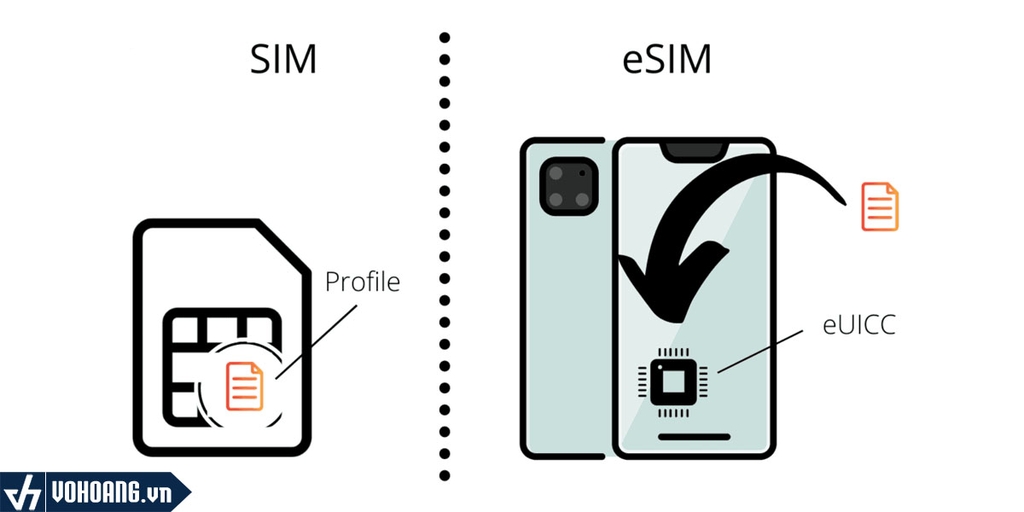
Khám phá những ưu điểm của việc sử dụng eSIM khi đi du lịch
Sử dụng eSIM giúp bạn tiện lợi, linh hoạt, giúp tiết kiệm thời gian thay vì mang theo nhiều SIM vật lý hoặc phải thay đổi SIM khi đến mỗi quốc gia, eSIM cho phép bạn kích hoạt và quản lý nhiều dịch vụ di động trên cùng một thiết bị iPhone.
Khả năng chọn lựa dịch vụ nhanh chóng, với eSIM, bạn có thể chọn từ một loạt các nhà cung cấp dịch vụ di động và gói cước phù hợp với nhu cầu của bạn, bao gồm cả gói dữ liệu, cuộc gọi và tin nhắn. Giúp bạn dễ dàng quản lý và chuyển đổi giữa các dịch vụ di động, thậm chí khi bạn đang ở nước ngoài, giúp tiết kiệm thời gian và công sức.
Ngoài ra trên iPhone, bạn lưu trữ được 8 eSIM trở lên và có thể sử dụng bất cứ khi nào bạn cần. Bạn có thể kích hoạt 2 eSIM cùng lúc trên các kiểu máy iPhone được hỗ trợ.

Vậy bạn có thể mua eSIM ở đâu?
Bạn có thể liên hệ với nhà cung cấp dịch vụ di động của bạn để biết về khả năng hỗ trợ eSIM và các gói cước đi kèm. Họ có thể cung cấp eSIM thông qua cửa hàng trực tuyến, ứng dụng di động hoặc cung cấp mã QR để kích hoạt eSIM trên thiết bị iPhone của bạn.
Hoặc bạn có thể đến các cửa hàng bán lẻ điện thoại di động hoặc các cửa hàng của các nhà mạng có thể cung cấp eSIM cho khách hàng. Bạn có thể hỏi nhân viên cửa hàng về khả năng hỗ trợ eSIM và các tùy chọn mua.
Ngoài ra, bạn cũng có thể mua eSIM thông qua các trang web và ứng dụng của nhà mạng. Bạn có thể truy cập vào trang web hoặc tải xuống ứng dụng của nhà mạng để tìm hiểu về cách mua và kích hoạt eSIM trên thiết bị của bạn cũng như lựa chọn gói dữ liệu phù hợp với mình.
Lưu ý: khi lựa chọn mua eSIM, nhà mạng hoặc các dịch vụ di động cung cấp eSIM, tùy thuộc vào quy định của từng nơi mà bạn sẽ phải xuất trình giấy tờ tùy thân (ví dụ: CMND/CCCD, hộ chiếu, bằng lái xe,...) để tiến hành mua, kích hoạt eSIM.

Sử dụng Quick Tranfers eSIM trên iPhone
Chuyển SIM vật lý hoặc eSIM trên iPhone trước đó của bạn sang eSIM trên iPhone mới của bạn sau khi thiết lập
1. Trên iPhone mới của bạn, hãy vào Cài đặt > Di động > Thêm gói cước di động.
2. Chọn gói cước di động để chuyển từ iPhone khác. Nếu bạn không thấy danh sách số, hãy chạm vào Chuyển từ iPhone khác (yêu cầu từ iOS 16 trở lên).
3. Kiểm tra hướng dẫn trên iPhone trước của bạn để xác nhận chuyển đổi. Để xác nhận, hãy chạm vào Chuyển hoặc nếu được yêu cầu nhập mã xác minh, hãy nhập mã được hiển thị trên iPhone mới của bạn.
4. Đợi gói cước di động kích hoạt trên iPhone mới của bạn. SIM trước đó của bạn bị vô hiệu hóa khi gói cước di động trên iPhone mới của bạn kích hoạt.
5. Nếu một biểu ngữ xuất hiện trên iPhone mới của bạn cho biết Hoàn tất thiết lập gói cước di động của nhà cung cấp của bạn, hãy chạm vào biểu ngữ đó. Bạn sẽ được chuyển hướng đến trang web của nhà cung cấp dịch vụ để chuyển eSIM của mình. Nếu bạn cần trợ giúp, hãy liên hệ với nhà cung cấp dịch vụ của bạn.

Chuyển đổi SIM vật lý sang eSIM trên cùng một iPhone
1. Trên iPhone của bạn, hãy đi tới Cài đặt > Di động.
2. Nhấn vào Chuyển đổi sang eSIM. Nếu bạn không thấy tùy chọn Chuyển đổi sang eSIM thì nhà cung cấp dịch vụ của bạn không hỗ trợ tùy chọn này. Liên hệ với nhà cung cấp dịch vụ của bạn để chuyển số điện thoại của bạn từ SIM vật lý sang eSIM bằng Kích hoạt nhà cung cấp dịch vụ eSIM hoặc bằng cách quét mã QR.
3. Nhấn vào Chuyển đổi gói cước di động.
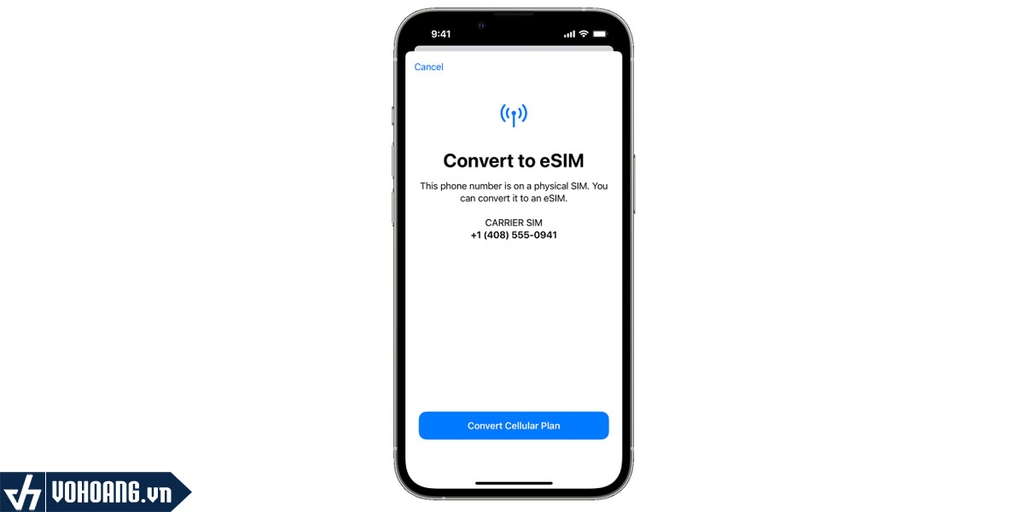
4. Nhấn vào Chuyển đổi sang eSIM.
5. Đợi eSIM của bạn kích hoạt. Thẻ SIM trước đó của bạn bị vô hiệu hóa khi gói cước di động trên iPhone của bạn kích hoạt.
6. Tháo SIM vật lý khỏi iPhone của bạn. Sau đó khởi động lại iPhone của bạn.
Kích hoạt eSIM bằng QR hoặc ứng dụng di động từ các nhà cung cấp dịch vụ
1. Khi bạn chuyển đến màn hình Thiết lập di động, hãy nhấn vào Sử dụng mã QR.
2. Làm theo hướng dẫn trên màn hình.
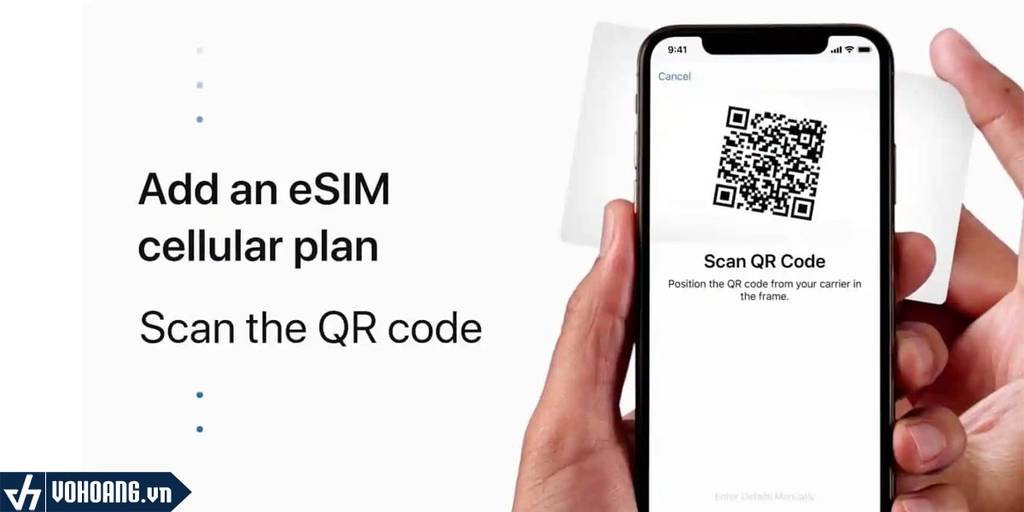
Để kích hoạt eSIM sau khi thiết lập iPhone, hãy liên hệ với nhà cung cấp dịch vụ của bạn để nhận mã QR. Sau đó, hãy làm theo các bước sau:
1. Mở ứng dụng Máy ảnh và quét mã QR của bạn.
2. Khi thông báo Đã phát hiện gói cước di động xuất hiện, hãy nhấn vào thông báo đó.
3. Nhấn vào Tiếp tục, ở cuối màn hình.
4. Nhấn vào Thêm gói cước di động.
Nếu bạn được yêu cầu nhập mã xác nhận để kích hoạt eSIM, hãy nhập số điện thoại mà nhà cung cấp dịch vụ của bạn đã cung cấp.
Nếu nhà cung cấp dịch vụ của bạn hỗ trợ kích hoạt eSIM bằng ứng dụng, hãy tải xuống ứng dụng của nhà cung cấp dịch vụ từ App Store và làm theo hướng dẫn.
<Hotline: 0828.011.011 - (028)7300.2021 - VoHoang.vn>
Hướng Dẫn Cài Đặt Router WiFi 6 Xuyên Tường Khoẻ ASUS RT-AX1800HP Mới Nhất (22/06/2024)
Hướng Dẫn Cách Xem Camera Tapo Trên PC/ NVR/ NAS Bằng Giao Thức RTSP (24/05/2024)
Hướng Dẫn Cài Đặt Đặt Tính Năng EasyMesh Cho Các Bộ Phát WiFi TP-LINK (19/12/2023)
Hướng Dẫn Cài Đặt Tên Wifi Mật Khẩu Cho Router Imou HR12F Mới Nhất (02/11/2023)
Cách Cài Đặt Camera TP-Link Tapo C200 Với Ứng Dụng Tapo (22/06/2023)








